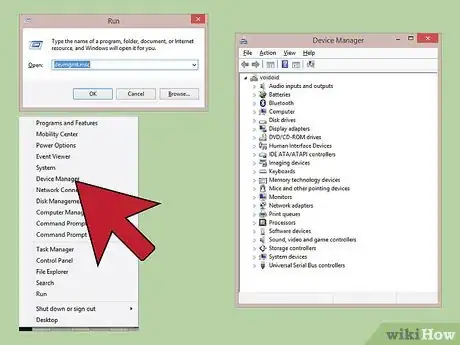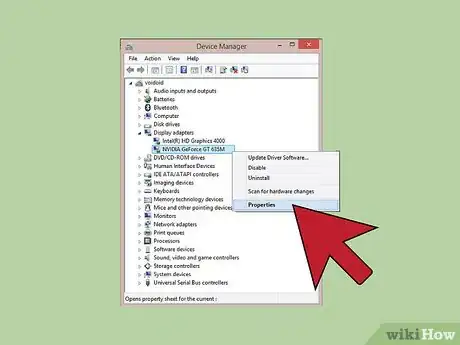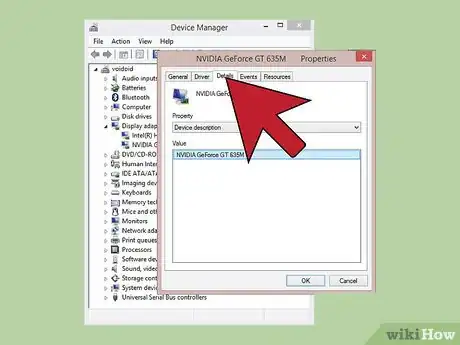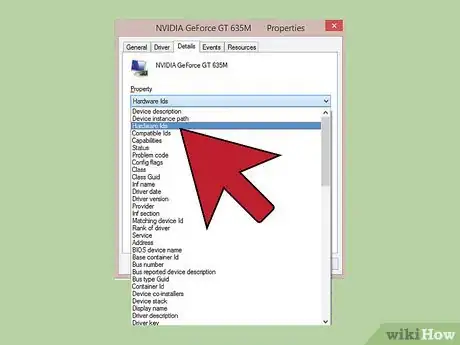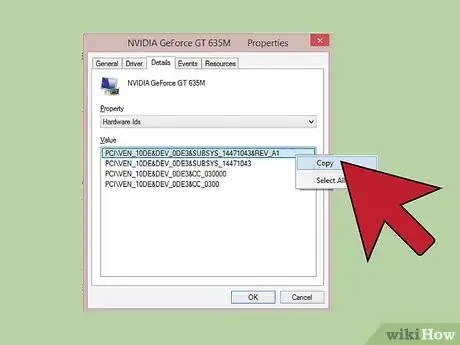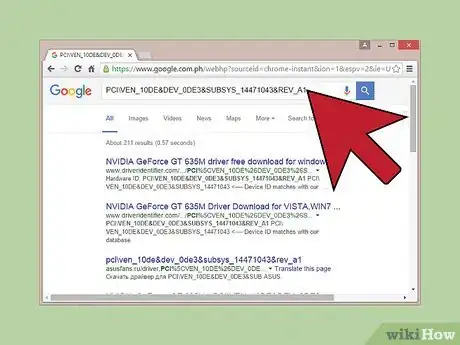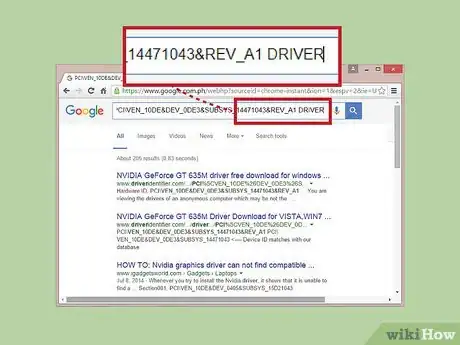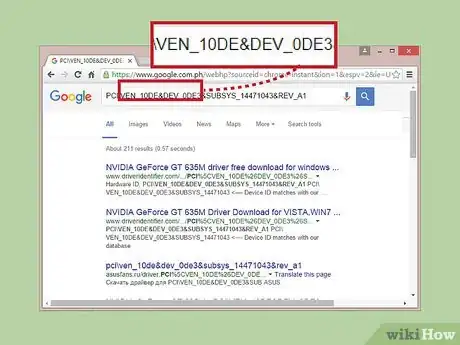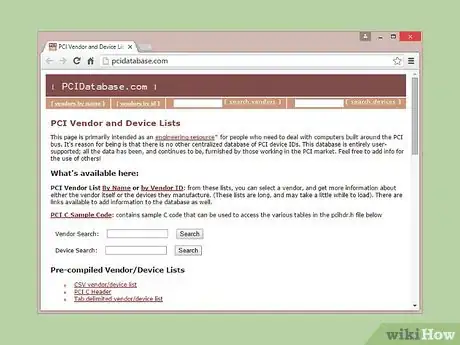wikiHow è una "wiki"; questo significa che molti dei nostri articoli sono il risultato della collaborazione di più autori. Per creare questo articolo, 18 persone, alcune in forma anonima, hanno collaborato apportando nel tempo delle modifiche per migliorarlo.
Questo articolo è stato visualizzato 36 629 volte
Se una periferica hardware del tuo computer non funziona correttamente e non conosci con certezza il produttore e il modello, puoi usare l'ID hardware per poterla identificare con certezza. L'ID hardware è un numero identificativo che permette di risalire a marca e modello di qualsiasi periferica o scheda installata nel tuo computer, anche nel momento in cui il dispositivo non sta funzionando correttamente.
Passaggi
Trovare L'ID Hardware
-
1Apri la finestra "Gestione dispositivi". All'interno di questa finestra di sistema viene visualizzata la lista completa di tutte le schede e le periferiche hardware installate o collegate al computer, incluse quelle che non sono state riconosciute o non stanno funzionando correttamente. Puoi aprire la finestra "Gestione dispositivi" in diversi modi:[1]
- Qualsiasi versione di Windows – premi la combinazione di tasti ⊞ Win+R e digita il comando devmgmt.msc all'interno del campo "Apri";
- Qualsiasi versione di Windows – accedi al "Pannello di controllo" e attiva la modalità di visualizzazione a "Icone grandi" o "Icone piccole" usando il menu a discesa collocato nell'angolo superiore destro della finestra. A questo punto clicca sull'icona "Gestione dispositivi";
- Windows 8.1 e versioni successive – seleziona il pulsante "Start" con il tasto destro del mouse e clicca sulla voce "Gestione dispositivi".
-
2Seleziona con il tasto destro del mouse il dispositivo di cui vuoi risalire all'ID hardware e seleziona la voce "Proprietà" dal menu che apparirà. Puoi eseguire questo passaggio anche per le periferiche sconosciute o per i dispositivi malfunzionanti, in modo da poter scaricare e installare i driver corretti.
- I dispositivi in errore sono indicati da una piccola icona a forma di punto esclamativo "!".
- Puoi espandere una categoria di dispositivi cliccando sull'icona corrispondente a forma di "+".
-
3Clicca sulla scheda .Dettagli. Verrà visualizzato il menu a discesa "Proprietà" e il riquadro "Valore".
-
4Seleziona la voce "ID hardware" dal menu a discesa "Proprietà". All'interno del riquadro "Valore" verranno visualizzate diverse voci. Si tratta dei dati relativi all'ID hardware del dispositivo che hai selezionato. Puoi utilizzare gli ID hardware apparsi per identificare i driver corretti per la periferica in oggetto. Fai riferimento alla prossima sezione dell'articolo per avere maggiori dettagli in merito.[2]Pubblicità
Usare l'ID Hardware per Individuare i Driver
-
1Seleziona il primo ID hardware con il tasto destro del mouse e scegli l'opzione "Copia". Il primo ID hardware della lista normalmente è anche il principale e dovrebbe essere composto dal maggior numero di caratteri. Selezionalo con il tasto destro del mouse e scegli l'opzione "Copia" dal menu contestuale che apparirà.
-
2Incolla l'ID hardware all'interno del motore di ricerca di Google. Normalmente apparirà il dispositivo hardware a cui fa riferimento. Usando le informazioni che otterrai, sarai in grado di risalire alla marca e al modello del dispositivo in esame.[3]
-
3Aggiungi la parola chiave "driver" alla fine della stringa di ricerca. In questo modo potrai accedere velocemente a una delle pagine web che forniscono i driver della periferica hardware che stai cercando. In alternativa, puoi usare le informazioni che hai ottenuto nel passaggio precedente per scaricare il driver corretto direttamente dal sito web del produttore della scheda.
-
4Comprendi il formato di un ID hardware. Interpretare il significato delle parti che compongono un ID hardware non è una cosa che deve spaventarti o preoccuparti. In realtà ti sarà di grande aiuto se la ricerca che hai condotto con Google non ha dato i risultati sperati. Il parametro VEN_XXXX identifica il codice del produttore della periferica hardware. Il parametro DEV_XXXX si riferisce al modello specifico del dispositivo. Di seguito è riportato l'elenco dei codici identificativi dei produttori di hardware (VEN_XXXX) più diffusi:
- Intel – 8086;
- ATI/AMD – 1002/1022;
- NVIDIA – 10DE;
- Broadcom – 14E4;
- Atheros – 168C;
- Realtek – 10EC;
- Creative – 1102;
- Logitech – 046D.
-
5Usa il sito web Device Hunt per risalire alla marca e al modello di una periferica hardware. Per effettuare la ricerca all'interno del database del sito web devicehunt.com, usa il codice del produttore (VEN_XXXX) e il codice del dispositivo (DEV_XXXX) che hai estratto dall'ID hardware della periferica in oggetto. Inserisci il codice a quattro cifre del produttore all'interno del campo "Vendor ID" o il codice a quattro cifre del dispositivo all'interno del campo "Device ID", quindi clicca sul pulsate "Search".[4]
- Il database del sito web Device Hunt è molto esteso, ma non contiene tutte le periferiche hardware disponibili sul mercato. Per questo motivo esiste la possibilità che la tua ricerca non dia alcun risultato.
- Il database contiene i dati relativi alle periferiche hardware PCI incluse schede video, schede audio e adattatori di rete.
Pubblicità
Riferimenti
- ↑ http://www.mcci.com/mcci-v5/support/howtos1.html
- ↑ http://www.pcworld.com/article/2089404/how-to-easily-find-drivers-for-unknown-devices-in-windows.html
- ↑ http://www.howtogeek.com/193798/how-to-find-drivers-for-unknown-devices-in-the-device-manager/
- ↑ http://www.sevenforums.com/tutorials/73420-hardware-identification.html